
Gerar Termo de Anulação/Revogação
No menu Processo, clique nas opções Anulação/Revogação, Anulação/Revogação Processo, Gerar Termo de Anulação/Revogação do Processo.

Na tela exibida, clique em anular ou revogar, informe a data para emissão e clique no botão “Gerar”.
Mensagem:
|
|
Esta mensagem será exibida quando o usuário for gerar o termo, através do botão “Gerar”, sem ter clicado em anular ou revogar o processo. |
Observações:
A anulação e/ou revogação poderá ser feita antes, durante e depois da sessão de pregão eletrônico. Se um Lote for Cancelado na Sessão de Pregão Eletrônico do Banco do Brasil , O mesmo deverá ser Revogado no LIC.
O Termo de Anulação/Revogação será gerado no editor de texto Word, preenchido automaticamente com os dados do referido processo. Para sair, feche o Word.
Anular/Revogar o Processo
No menu Processo, clique nas opções Anulação/Revogação, Anulação/Revogação Processo, Anular/Revogar – Processo – Após Assinatura Termo.
Mensagem
|
|
Esta mensagem será exibida quando o usuário entrar na tela para anulação ou revogação de todo o processo sem gerar o termo. |
Na tela exibida, clique na opção “Sim” para Anular ou Revogar, informe a Data de Assinatura do Termo pela autoridade competente e a Justificativa/Motivo do Termo (campo obrigatório). Clique no botão “Atualizar”.
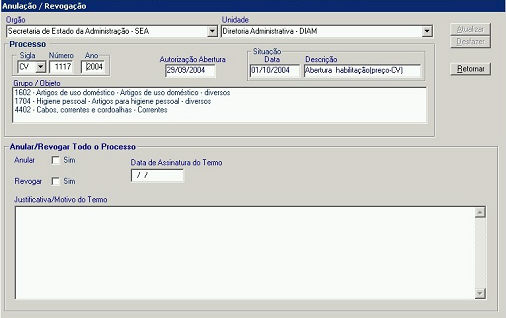
Revogar Lote/Item
No menu Processo, clique nas opções Anulação/Revogação, Revogação de Lote/Item, Revogar Lote/Item.
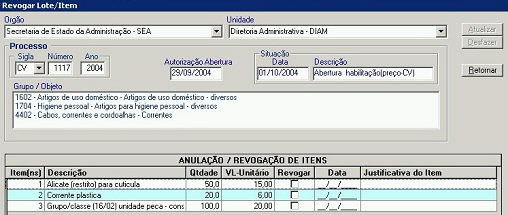
|
|
Para confirmar a revogação, clique no botão "OK". |
Na tela exibida, clique em Revogar para o lote/item desejado, informe a Data e a Justificativa (campo obrigatório). Clique no botão “Atualizar”.
Mensagens:
|
|
Esta mensagem será exibida quando o usuário for revogar todos os lotes/itens de um processo. Esta operação deve ser efetuada na revogação de todo o processo. Clique no botão “OK”. |
|
|
Esta mensagem será exibida quando o usuário informar a data de revogação menor que a data da situação do processo. Esta data aparece na tela Processo. |
|
|
Esta mensagem será exibida quando o usuário for atualizar para anular ou revogar sem informar a justificativa. |
Observação:
Não existe anulação de um único lote/item. Se necessário, anule o processo.